Lietojumprogrammas kļūdas grafiskās sistēmas interfeisa novēršana

- 1261
- 220
- Charles McDermott
Ierīču īpašnieki, kuru pamatā ir Android OS, periodiski saskaras ar visa veida programmatūras kļūdām un sistēmas kļūmēm. Tātad dažreiz ir kļūda “grafiskās sistēmas interfeisa” lietojumprogrammā, kas var būt vienreiz lietojama vai parādīties pēc noteiktas programmas palaišanas, pievilcīga noteiktām funkcijām un rodas arī ar regulāru frekvenci, kas traucē jebkuras darbības veiktspēju ar ierīci. Pareiza šīs sistēmiskās programmatūras darbība Android nodrošina pilnīgu lietotāja mijiedarbību ar sistēmu, jo, neieviešot interfeisu, parādot visas nepieciešamās opcijas, darbvirsmas un izvēlni, pat vienkāršākās manipulācijas ar ierīci nav iespējama. Ja problēmas rodas sistēmas lietojumprogrammas darbībā jebkurā mērogā, ir jāveic darbības, lai novērstu kļūmi.

Problēmas iemesli ar lietojumprogrammu “Grafiskās sistēmas interfeiss”
Visbiežāk kļūda ir saistīta ar programmatūras kļūmi, kas varētu parādīties sakarā ar trešās daļas programmatūras instalēšanu, kas novērš normālu palaišanas vai apvalka darbību. Bieži vien Android ierīcēs šādas problēmas rodas pēc mirgošanas. Odfunkcijas likvidēšanas metode tieši ir atkarīga no provocējošā faktora un galvenokārt no programmatūras risinājuma, taču dažos gadījumos mēs runājam par aparatūras darbības traucējumiem, pēc tam, ja nav īpašu prasmju, lietotājs ir ieteicams uzticēt lietu profesionāļiem.
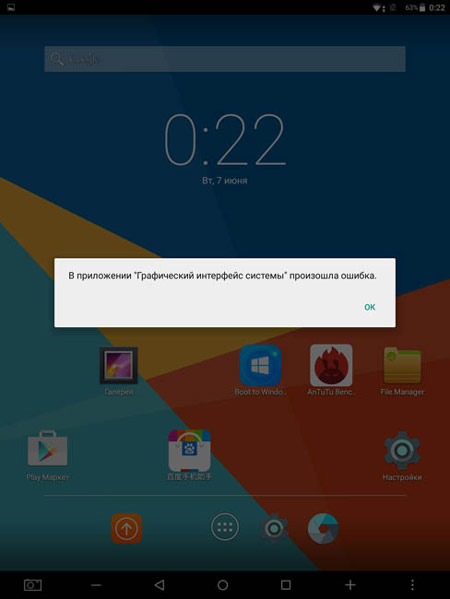
Iespējamie iemesli, kas var izraisīt grafiskās sistēmas saskarnes kļūdu:
- Lietojumprogrammas uzstādīšana, kas izraisīja konfliktu ar sistēmu.
- Programmaparatūras līkne vai nepareizi izpildīta ierīces mirgošana.
- Sistēmas komponentu bojājumi vīrusu infekcijas dēļ.
- Nepareizs palaišanas ierīces darbs bojājuma dēļ (ieskaitot ļaunprātīgas programmas).
- Liešanas palaišanas kešatmiņa.
- Android ierīču rūpnīcas laulība.
Kā novērst grafiskās saskarnes kļūdas
Viena laika programmatūras kļūme bieži tiek novērsta, izmantojot parasto ierīces pārlādēšanu (šī vienkāršākā metode ir diezgan efektīva un piemērojama kā pirmās darbības, lai novērstu kļūdas). Ja pamanāt, ka problēma parādījās pēc noteiktas programmatūras instalēšanas, tā bija jauna programma vai spēle ierīcē, kas izraisīja “grafiskās sistēmas interfeisa” kļūdu. Ja tā, tad lēmums ir acīmredzams - to noņemt. Dažreiz problēma tiek atrisināta, no ierīces izņemot atmiņas karti. Palaišanas ierīci var arī restartēt (apturiet to un ieslēdziet vēlreiz, kas tiek veikts ierīces iestatījumos lietojumprogrammu sadaļā), ja šī ir trešā daļa -partiju interfeiss, iespējams, ka kļūda pazudīs pēc tās atkārtotas iegremdēšanas vai noņemšanas. Reti, bet gadās, ka viņi saglabā kešatmiņas tīrīšanu un izdzēš lietojumprogrammas datus. Kad vienkāršākās metodes bija neefektīvas, mēs turpinām nopietnākus notikumus.
Vispārīga atiestatīšana, risinot problēmu
Ņemot vērā to, ko darīt tālāk, ja ir radusies kļūda “grafiskās sistēmas interfeiss”, un iepriekšējās metodes nav tikušas galā ar uzdevumu, mēs pakavēsimies pie efektīvās iespējas, lai novērstu kļūmes atiestatīšanas veidā uz rūpnīcas iestatījumiem. Metode atrisina daudzas problēmas, kas saistītas ar nepareizu Android OS darbību.
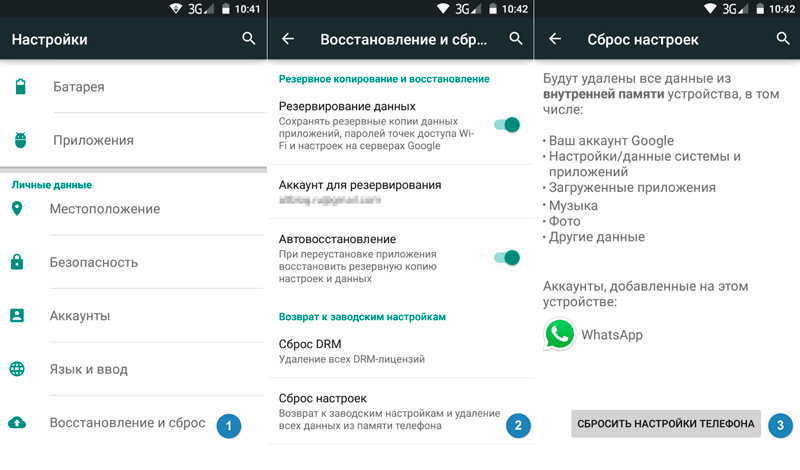
Gadījumā, kad čaumalas kļūme notika pēc mirgošanas, tas ir vienīgais pareizais risinājums (kad lietojumprogrammu konflikts ir labāk izmantot vienkāršākas iespējas). Ir vairāki veidi, kā veikt šo procedūru, bet pirms kāda no tām piemērošana ir jāizveido lietotāja datu kopija, jo visa ierīces atmiņā saglabātā informācija (tas neietekmēs SD failus karte). Tātad, atiestatīšana rūpnīcas iestatījumiem atgriezīs ierīci "kastes" stāvoklī, izdzēšot visu, ko izveidojis lietotājs.
Atiestatīt, izmantojot "Iestatījumi"
Vienkāršākais procedūras veikšanas veids, izmantojot izvēlni Iestatījumi:
- Mēs ejam uz ierīces iestatījumiem.
- Sadaļā "Personas dati" atlasiet opciju "Restaurācija un atiestatīšana".
- Jaunajā logā ir iespējams dublēt datus, saglabājot informāciju Google serveros (sviniet šo vienumu).
- Noklikšķiniet uz “Iestatījumu atiestatīšanas” apakšā, jaunajā logā mēs iepazīstamies ar brīdinājumu par ierīces atmiņas tīrīšanu un apstipriniet darbību, nospiežot atbilstošo pogu.
- Pēc procesa pabeigšanas ierīce pati pārlādēs, sākot jau tā formā, kāda tā bija, pērkot.
Atiestatīt caur "Rakavian"
Atkopšanas režīms ļauj veikt daudzas operācijas ar ierīci, ieskaitot to arī izmanto, lai atrisinātu šo problēmu, kas ir īpaši būtiska, ja kļūda parādās regulāri, neļaujot nokļūt pieejamajās opcijās. Izlāde tiek veikta, izmantojot iebūvēto vai pielāgoto atkopšanu (funkcionalitāte šajā gadījumā ir daudz plašāka, taču ir pietiekami daudz standarta, lai atgrieztos rūpnīcas iestatījumos). Tātad, lai atrisinātu problēmu, mēs rīkojamies šādi:
- Izslēdziet ierīci.
- Mēs to iegremdējam atkopšanas režīmā, izmantojot atbilstošās pogas. Parasti jums ir jāievēro skaļuma taustiņi ("+" vai "-") un jauda, bet dažādos ierīču modeļos ieeja atkopšanas izvēlnē var atšķirties.
- Atklāšanas izvēlne ietver opciju izvēli. Mēs pārvietojamies, izmantojot skaļuma pogas uz WIPE datu/fFactory atiestatīšanas funkciju, un nospiediet pogu Power, lai izvēlētos.
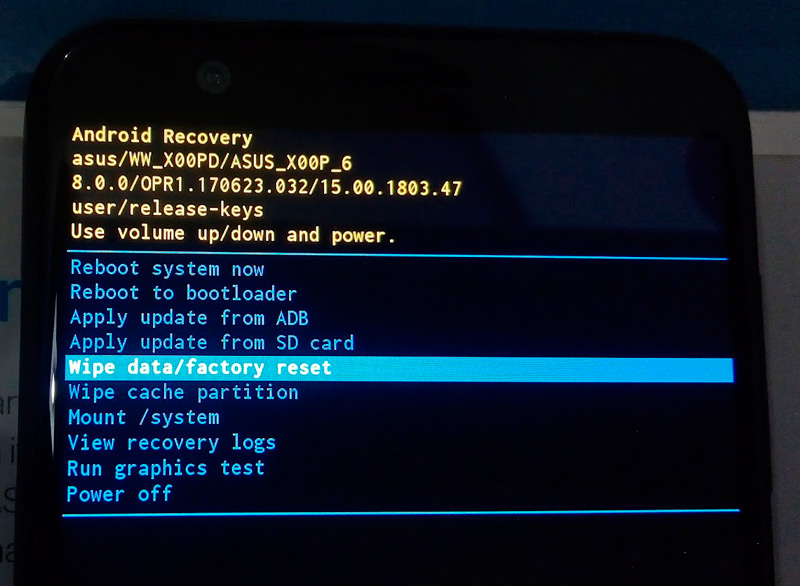
- Jaunajā logā mēs apstiprinām Jā izvēles darbību - izdzēsiet visus lietotāja datus.
- Process sāks veikt, tas tiek automatizēts, un sistēma jums paziņos par pabeigšanu.
- Pēc tam atlasiet opciju REBOOT SYSTEM, pēc kuras ierīce tiks atsāknēta.
Paturiet prātā, ka, ja jūs iestatāt sakņu tiesības un noņemat dažas lietojumprogrammas vai pakalpojumus no sistēmas, tad atgriešanās rūpnīcas iestatījumos var neatrisināt problēmu. Galu galā viss tālvadības pults uz visiem laikiem pazuda no programmaparatūras, un, ja jūs noņemat svarīgu komponentu, tad tas neparādīsies. Situāciju var novērst tikai ar pilnu sistēmas versiju, var novērst situāciju.
Pārbaudot viedtālruni
Iestatījumu vispārējā atiestatīšana ne vienmēr ir efektīva. Piemēram, nopietnu bojājumu gadījumā vai sistēmisku komponentu noņemšanai ar vīrusiem situācija nemainīsies. Pārvedšana ir ekstrēma programmatūras metode problēmas risināšanai, bet strādnieks. Pirms procedūras rezultātā jūs nojaucat visus datus, ir jāsaglabā nepieciešamā informācija. Tajā pašā laikā jums nav jākopē programmatūra, jo tās elementi var būt inficēti, jo īpaši tāpēc, ka programmas ir viegli instalējamas atkal no lietojumprogrammu veikala. Lai instalētu rūpnīcu vai pielāgotu programmaparatūru, varat izmantot to pašu atkopšanu, vispirms lejupielādējot programmaparatūras failu un ievietojot to ārējās atmiņas kartē. Tālāk jums jādara šādi:
- Mēs iegremdējam ierīci šajā režīmā (procedūra ir līdzīga pielāgotas atkopšanas gadījumā).
- Izvēlnē Stock atlasiet Lietot atjauninājumu no ārējās krātuves, norādiet programmaparatūras failu un apstipriniet darbību.

- Instalācijas procesa beigās mēs pārejam uz WIPE datu/fFactory atiestatīšanas opciju, kas ļaus jums izdzēst iepriekšējās darbības telpas "astes".
- Pēc tam noklikšķiniet uz atsāknēšanas sistēmu tūlīt, kā rezultātā ierīce tiks restartēta.
Ja programmatūras metodes nav atrisinājusi problēmu, tad jums ir gadījums, kad atbilstoša darbības traucējumi bija “grafiskās sistēmas interfeisa” lietojumprogrammas kļūdas iemesls. Izmantojot šo scenāriju, labāk ir pāriet ar ierīci uz labu pakalpojumu, kur eksperti palīdzēs atrisināt jūsu problēmu.
- « Google viedā bloķēšanas funkcija un kā to atvienot
- Kļūdu labošana ir nepieņemama sesija, mēģiniet restartēt spēli »


